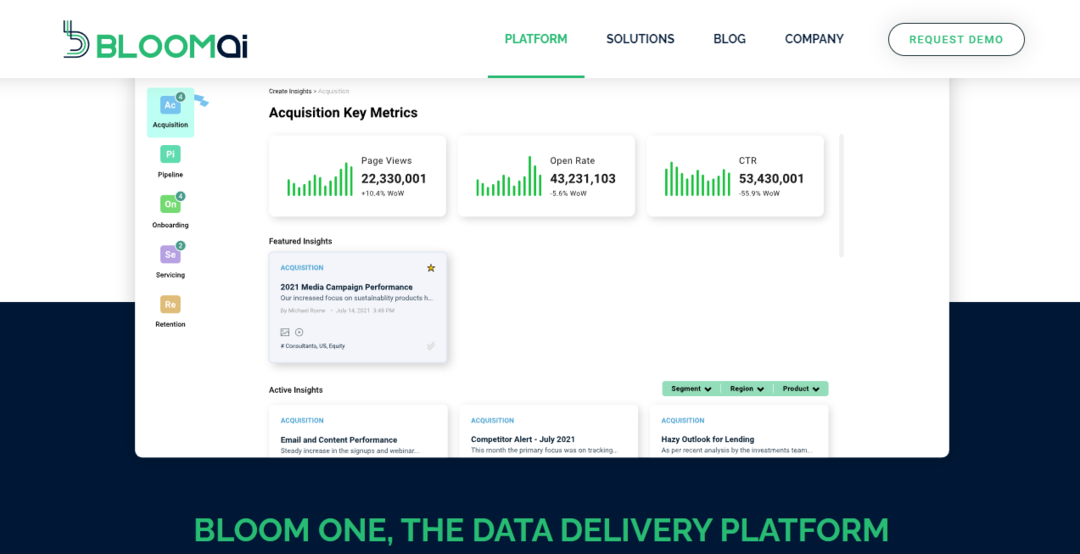जीमेल ब्राउज़र एक्सटेंशन इंस्टॉल करना सबसे अच्छा तरीका है
- जीमेल के लिए चैटजीपीटी एक्सटेंशन पेशेवर रूप से ईमेल और संदेश उत्पन्न करने में मदद करता है।
- यह मार्गदर्शिका Gmail के साथ ChatGPT को एकीकृत और उपयोग करने के सरल चरणों पर चर्चा करेगी।

- अपने सभी ईमेल एक ही इनबॉक्स में प्रबंधित करें
- लोकप्रिय ऐप्स (Facebook, Todoist, LinkedIn, Dropbox, आदि) को एकीकृत करना आसान है।
- अपने सभी संपर्कों को एक ही वातावरण से एक्सेस करें
- त्रुटियों और खोए हुए ईमेल डेटा से छुटकारा पाएं
ईमेल को आसान और सुंदर बनाया गया
अगर ईमेल लिखना आपकी नौकरी का एक अभिन्न अंग है, तो रेपआईएआई चैटजीपीटी क्रोम एक्सटेंशन आपके जीमेल ऐड-ऑन के लिए एक उत्कृष्ट जोड़ हो सकता है। एक्सटेंशन का एकीकरण और उपयोग करना बहुत आसान है और यह आपके कार्य को आसान बनाता है।
यह मार्गदर्शिका Gmail के साथ ChatGPT को एकीकृत करने के चरणों और इसे प्रभावी ढंग से उपयोग करने के लिए कुछ युक्तियों को शामिल करेगी। चलो शुरू करो!
Gmail के साथ ChatGPT का उपयोग करने की सर्वोत्तम युक्तियाँ
- इनपुट = आउटपुट - अपने मेल के लिए प्रासंगिक उत्तर प्राप्त करने के लिए, आपको स्पष्ट और संक्षिप्त निर्देश देने होंगे। यदि निर्देश विशिष्ट हैं, तो जनरेट किया गया ईमेल अधिक उपयुक्त होगा।
- चैटजीपीटी पर अकाउंट बनाएं - एक्सटेंशन जोड़ने से पहले, सुनिश्चित करें कि आपने चैटजीपीटी पर साइन अप किया है। एक्सटेंशन का उपयोग करना आसान बनाता है, खासकर यदि आप जल्दी में हैं।
- वही जीमेल खाता - साइन अप करने के लिए आपको उसी जीमेल अकाउंट का इस्तेमाल करना होगा जिसके लिए आप एक्सटेंशन का इस्तेमाल कर रहे हैं।
- विचार प्राप्त करें - यदि आप कोई व्यावसायिक प्रस्ताव या दिशानिर्देश भेजना चाहते हैं, तो आप इस एक्सटेंशन का उपयोग रूपरेखा और पैराग्राफ प्राप्त करने के लिए कर सकते हैं।
- प्रतिक्रिया विफलताओं - अगर चैटजीपीटी गलत प्रतिक्रिया के साथ आता है, तो दिए गए पॉइंटर्स को फिर से लिखने या इसे समझने योग्य बनाने के लिए संदर्भ बदलने का प्रयास करें।
चैटजीपीटी को जीमेल के साथ एकीकृत करने के लिए मैं क्या कर सकता हूं?
टिप्पणी
ChatGPT एक्सटेंशन जोड़ने के लिए इन चरणों का पालन करने से पहले, ChatGPT पर एक खाता बनाएँ।
1. जीमेल के लिए ReplAI - ChatGPT इंस्टॉल करें
- अपने में लॉग इन करें जीमेल लगीं खाता।
- के लिए जाओ समायोजन, तब दबायें सभी सेटिंग्स देखें.

- अब स्विच करें ऐड-ऑन और क्लिक करें प्रबंधित करना.

- सर्च बार में टाइप करेंचैटजीपीटी. आपको मिल जायेगा ReplAI - Gmail के लिए ChatGPT विस्तार।

- क्लिक करें स्थापित करना बटन।

- अगली विंडो पर, क्लिक करें जारी रखना.

- अब अपना जीमेल अकाउंट चुनें।
- पर क्लिक करें अनुमति देना, और आप एक्सटेंशन का उपयोग करने के लिए तैयार हैं.
- विंडोज 11 पर सर्च बार इमेज कैसे हटाएं
- इटली में चैटजीपीटी को कैसे एक्सेस और उपयोग करें [क्विक बायपास]
- टीम्स पर ग्रीन स्क्रीन को कैसे इनेबल करें
2. ईमेल लिखने के लिए एक्सटेंशन का उपयोग करें
- के लिए जाओ जीमेल लगीं, क्लिक करें लिखें या जवाब.
- पता लगाएँ और क्लिक करें चैटजीपीटी राइटर एक्सटेंशन बगल में बटन भेजना; यह आपको लॉग इन करने के लिए कहेगा।

- एक बार जब आप लॉग इन हो जाते हैं, पर चैटजीपीटी लेखक पेज, के तहत संक्षेप में वह दर्ज करें जिसका आप उत्तर देना चाहते हैं आप जो लिखना चाहते हैं, उसके मुख्य अंश टाइप करें।
- क्लिक उत्तर उत्पन्न करें बटन।

- जवाब मिलने के बाद, पर क्लिक करें उत्पन्न उत्तर डालें प्रतिक्रिया को ईमेल के मुख्य भाग में कॉपी करने के लिए बटन।

ऐसे में आपको इन स्टेप्स को फॉलो करने की जरूरत है चैटजीपीटी को एकीकृत करें जीमेल के साथ सफलतापूर्वक। यदि आपके कोई प्रश्न या चिंताएँ हैं, तो कृपया नीचे टिप्पणी अनुभाग में उनका उल्लेख करें।
अभी भी समस्या है? उन्हें इस टूल से ठीक करें:
प्रायोजित
यदि ऊपर दी गई सलाहों से आपकी समस्या का समाधान नहीं हुआ है, तो आपके पीसी में विंडोज़ की गंभीर समस्याएँ आ सकती हैं। हम अनुशंसा करते हैं इस पीसी मरम्मत उपकरण को डाउनलोड करना (TrustPilot.com पर बढ़िया रेटेड) उन्हें आसानी से संबोधित करने के लिए। स्थापना के बाद, बस क्लिक करें स्कैन शुरू करें बटन और फिर दबाएं सभी की मरम्मत।